Sådan spores ordrer i Wallet-appen i iOS 16
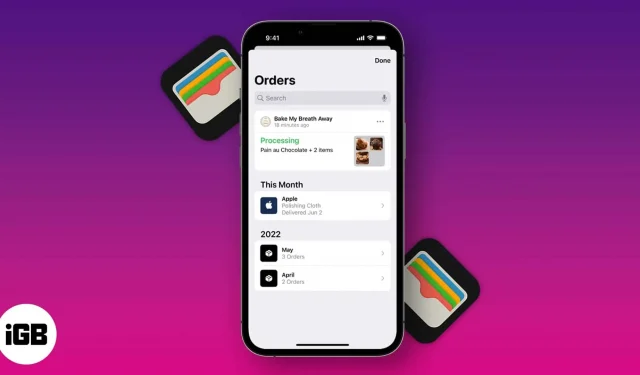
For at spore onlineordrer med Wallet-appen skal du bruge:
- iPhone, der kører iOS 16 eller nyere.
- Apple-id’et, der er registreret på din enhed.
Med iOS 16 kan du se din transaktionshistorik, se og spore alle dine pakker og ordrer og verificere dine køb ét praktisk sted: Apple Wallet. Den tilføjer automatisk understøttede Apple Pay-køb. Sådan fungerer ordresporing i iOS 16 Wallet-appen og alt andet, du bør vide.
- Sådan får du vist ordrer i Wallet-appen på iPhone
- Se seneste køb i Wallet-appen
- Sådan sporer du Apple Pay-ordrer og -køb i Wallet-appen
- Hvad skal jeg gøre, hvis der er et problem med sporingsoplysningerne for min ordre?
Sådan får du vist ordrer i Wallet-appen på iPhone
Kvalificerede køb fra deltagende forhandlere føjes automatisk til Apple Wallet. Disse ordrer vises på fanen Ordrer i Wallet. Fanen Ordre giver dig mulighed for at se aktive, nyligt gennemførte og tidligere ordrer.
- Start Wallet-appen på din iPhone.
- Klik på knappen “Ordre”.
- Vælg derefter et køb for at se flere detaljer om den ordre.
Ordresporing giver dig også mulighed for at se følgende oplysninger:
- Ordrestatus inklusive forventet ankomsttidspunkt og eventuelle problemer med din ordre
- Serienummer
- Købsbeløb
- Betalingsstatus
Du kan også skjule dine ordrer, slå ordremeddelelser fra eller slette dem helt (hvis du har bestilt en gave for at overraske en elsket!). Bare rolig; sletning af en ordre annullerer den ikke.
Der er også en “Del” mulighed, der giver dig mulighed for at dele din ordre med en anden bruger. Dette kan være nyttigt, når du køber en vare til en anden, eller hvis du har brug for en anden til at afhente din ordre.
Se seneste køb i Wallet-appen
Kort efter at du har foretaget et køb, vil du modtage en notifikation på din iPhone. Dette giver dig mulighed for at tilføje en ordre direkte til tegnebogen.
Sælgere og handelspartnere sender ordreopdateringer såsom statusændringer, forsendelsessporingsoplysninger og detaljerede kvitteringer for din ordre direkte til Wallet. Til afhentning kan sælgere sende push-beskeder gennem appen om, at dit køb er klar til afhentning. De kan også give dig et afhentningsvindue/-tidsplan og en scanbar stregkode, som du skal vise i butikken.
Alle dine ordrer synkroniseres via iCloud, så du kan få adgang til dem når som helst fra enhver af dine Apple-enheder.
Sådan sporer du Apple Pay-ordrer og -køb i Wallet-appen
- Åbn Wallet på iPhone → tryk på Ordrer.
- Vælg et køb for at se flere detaljer. Gør derefter et af følgende:
- Klik på “Administrer ordre” for at gå til sælgers hjemmeside.
- Klik på “Kontakt” for at interagere med sælgeren.
- Klik på “Total” for at se den samlede regning og betalingsoplysninger.
- Klik på “Spor i butik” for at spore din ordre via sælgerens kurerleveringswebsted.
Hvilke butikker understøtter Apple Order Tracking?
Apple har indgået partnerskab med store e-handelsplatforme Shopify, Navar og Rout. Så det vil tage noget tid, før denne liste vokser. Du kan forvente, at mærker, der samarbejder med teknologigiganten, vil være blandt de første til at tage denne Apple Wallet-funktion i brug. Nogle af dem omfatter Walgreens og Nike.
Du kan se vores fulde liste over butikker, der accepterer Apple Pay, for at få flere oplysninger.
Hvad skal jeg gøre, hvis der er et problem med sporingsoplysningerne for min ordre?
Oplysningerne i tegnebogen viser blot de oplysninger, som forretningen har givet. Du bør kontakte sælgeren for at få afklaring, hvis der er en fejl eller et problem i de viste oplysninger.
Hvis du har et problem med selve Apple Pay, er her 10 rettelser til at få Apple Pay til at fungere igen.
Færdiggørelse…
Ud over at spore ordrer i Wallet-appen har Apple Pay flere andre nye funktioner, herunder Apple Pay Later. Med iOS 16 kan du se dine køb, se deres status og kommunikere med sælgere på én fane. Hvad synes du om den nye funktion? Er der andre funktioner, du gerne vil se i Apple Wallet i den nærmeste fremtid? Del dine tanker nedenfor!
Skriv et svar